Khi bạn duyệt Internet, Dịch vụ hệ thống tên miền (DNS) sẽ chủ động dịch hoặc “phân giải” các địa chỉ web khác nhau mà bạn gặp thành định dạng mà thiết bị Windows, Mac, Android hoặc iOS của bạn hiểu được . Các địa chỉ này sau đó được lưu vào bộ nhớ cache cục bộ để giúp tăng tốc độ.
Nhưng nếu có điều gì đó thay đổi trong thời gian chờ đợi, trình duyệt web của bạn có thể gặp sự cố kết nối và không thể tải một số trang web đúng cách. Trong trường hợp đó, bạn phải xóa bộ nhớ cache DNS để buộc thiết bị của bạn phải tra cứu lại từng địa chỉ web.
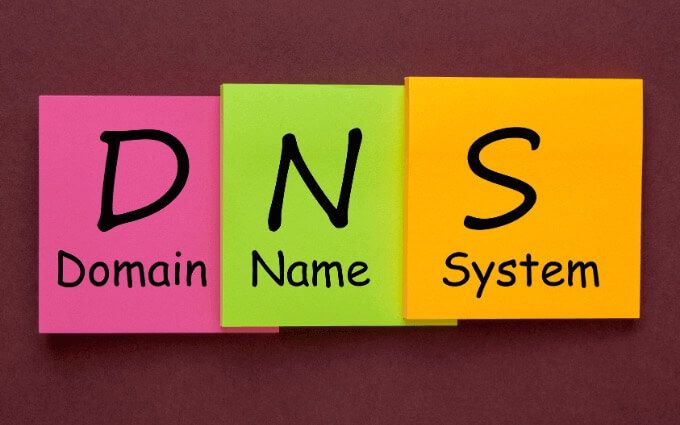
Trên Windows và macOS, bạn có thể xóa bộ nhớ cache DNS một cách nhanh chóng bằng Lệnh Bảng điều khiển Prompt, Windows PowerShell và Terminal. Tuy nhiên, trên Android và iOS, quy trình không đơn giản như vậy và bạn sẽ phải thử một vài phương pháp cùng một lúc.
Xóa DNS Cache trên Windows
Nếu bạn có PC cài đặt Windows 7, Windows 8, Windows 8.1 hoặc Windows 10, bạn có thể sử dụng bảng điều khiển Command Prompt để xóa bộ nhớ cache DNS.
Ngoài ra, bạn có thể sử dụng bảng điều khiển Windows PowerShell trong Windows 8 / 8.1 / 10 để có được kết quả tương tự.
Sử dụng Command Prompt để xóa DNS Cache
1. Nhấn Windows+ Rđể mở hộp Chạy. Sau đó, nhập cmdvà chọn OK.
In_content_1 all: [300x250] / dfp: [640x360]- ->2. Nhập thông tin sau vào bảng điều khiển Command Prompt:
ipconfig / flushdns
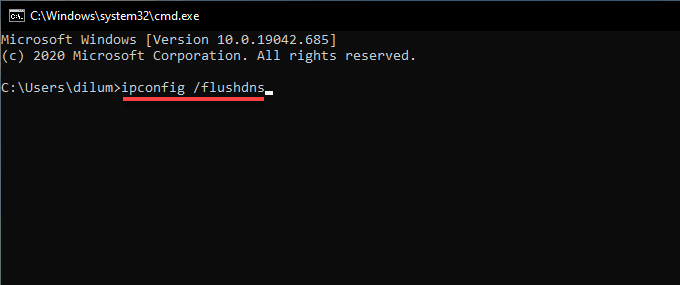
3. Nhấn Nhập.
Sử dụng Windows PowerShell để Xóa DNS Cache
1. Nhấp chuột phải vào nút Bắt đầuvà chọn Windows PowerShell. Hoặc nhấn Windows+ R, nhập powershell.exevà chọn OK.
2. Nhập nội dung sau vào bảng điều khiển Windows PowerShell:
Clear-DnsClientCache
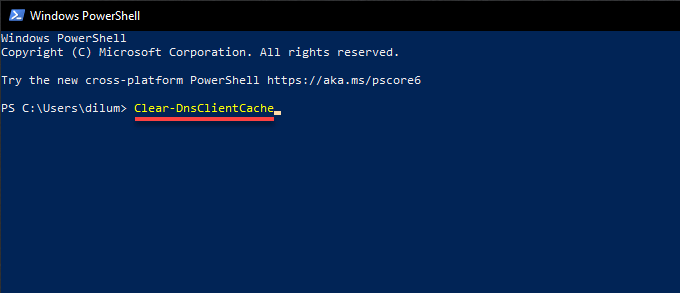
3. Nhấn Nhập.
Xóa bộ nhớ cache DNS trên Mac
Bạn có thể xóa bộ nhớ cache DNS trên máy Mac bằng Terminal. Điều này áp dụng cho macOS Big Sur 11.0, macOS Catalina 10.15 và macOS Mojave 10.14, bao gồm cả các phiên bản macOS trước đó có từ OS X Mavericks 10.9.
1. Đi tới Công cụ tìm kiếm>Ứng dụng>Tiện íchvà khởi chạy Danh mục.
2. Sao chép và dán lệnh sau:
sudo dscacheutil -flushcache; sudo killall -HUP mDNSResponder
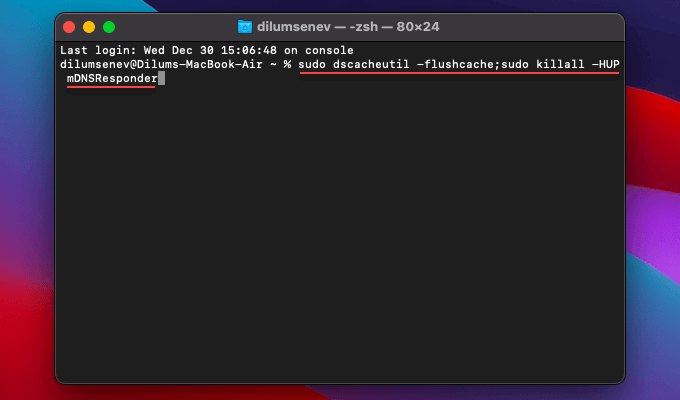
Lưu ý:Trong các phiên bản OS X Yosemite bắt đầu từ 10.10.0 đến 10.10.3, bạn phải sử dụng lệnh sau để thay thế:
sudo Discoveryutil mdnsflushcache; sudo Discoveryutil udnsflushcaches
3. Nhấn Enter. Khi Terminal nhắc bạn nhập mật khẩu quản trị viên, hãy nhập mật khẩu đó và nhấn Enteragain.
Xóa DNS Cache trên Android
Trên Android, bật Chế độ trên máy bay / tắt hoặc thực hiện khởi động lại cứng thường xóa bộ nhớ cache DNS. Ngoài ra, bạn có thể xem việc xóa bộ nhớ cache DNS nội bộ của Google Chrome có thể giúp ích được gì không. Nếu không có gì hoạt động, bạn phải thực hiện đặt lại cài đặt mạng.
Bật / tắt Chế độ trên máy bay trên Android
Bạn có thể bật / tắt Chế độ trên máy bay qua Android của mình ngăn Cài đặt nhanh của thiết bị. Chỉ cần vuốt xuống từ đầu màn hình một hoặc hai lần để hiển thị biểu tượng Chế độ trên máy bay. Sau đó, chạm vào nó để bật Chế độ trên máy bay. Chờ vài giây và nhấn lại vào nó để tắt Chế độ trên máy bay.
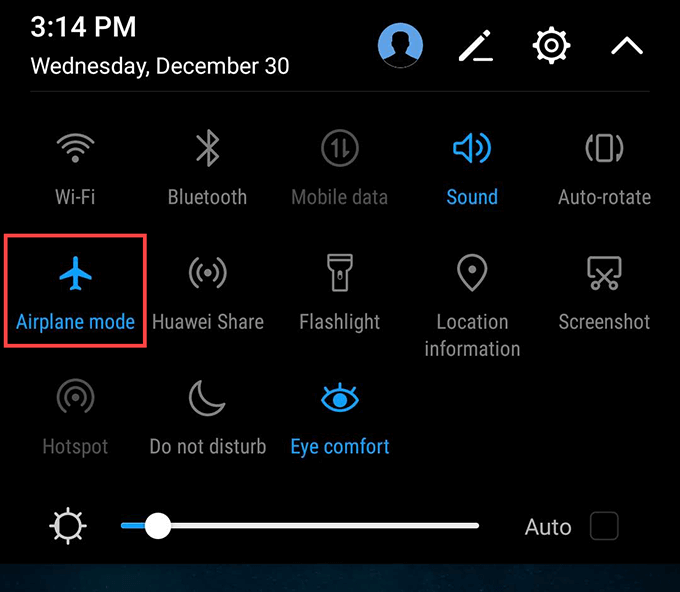
Hard-Reboot Android Device
Nếu bật Chế độ trên máy bay / tắt không giúp được gì, hãy thử khởi động lại thiết bị Android của bạn. Thông thường, điều đó bao gồm việc nhấn và giữ nút Nguồntrong 10 - 20 giây. Nếu bạn không thể khởi động lại bằng cách đó, tốt nhất bạn nên thực hiện tìm kiếm trên Google với tên kiểu máy Android của bạn để biết hướng dẫn cụ thể.
Xóa bộ nhớ cache DNS nội bộ của Chrome
Google Chrome, trình duyệt web gốc tích hợp sẵn của Android, có bộ nhớ cache DNS nội bộ. Hãy thử xóa nó.
1. Mở Google Chrome. Sau đó, nhập đường dẫn sau vào thanh địa chỉ và nhấn vào Nhập:
2. Chọn tab bên DNSvà nhấn vào Xóa bộ nhớ cache trên máy chủ.
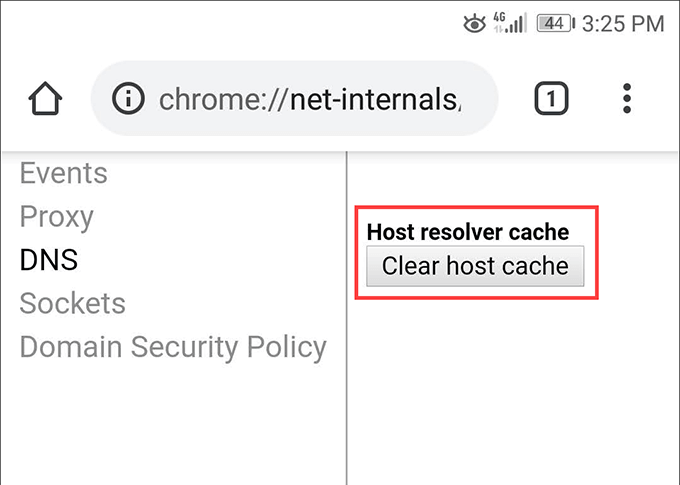
3. Chọn tab bên Ổ cắmvà nhấn vào Đóng ổ cắm không hoạt động, sau đó chọn Nhóm ổ cắm xả.
Đặt lại Cài đặt mạng Android
Việc đặt lại cài đặt mạng yêu cầu bạn xem xét ứng dụng Cài đặt trên điện thoại thông minh Android của mình. Các bước dưới đây có thể không giống nhau về phía bạn, nhưng bạn nên nắm được ý tưởng.
Lưu ý:Quy trình đặt lại sẽ xóa tất cả các kết nối và mật khẩu Wi-Fi đã lưu trên thiết bị Android của bạn, vì vậy hãy chuẩn bị thiết lập lại mọi thứ từ đầu.
1. Mở ứng dụng Cài đặt trên thiết bị Android của bạn.
2. Nhấn vào Hệ thống.
3. Nhấn vào Đặt lại.
4. Nhấn vào Đặt lại cài đặt mạng.
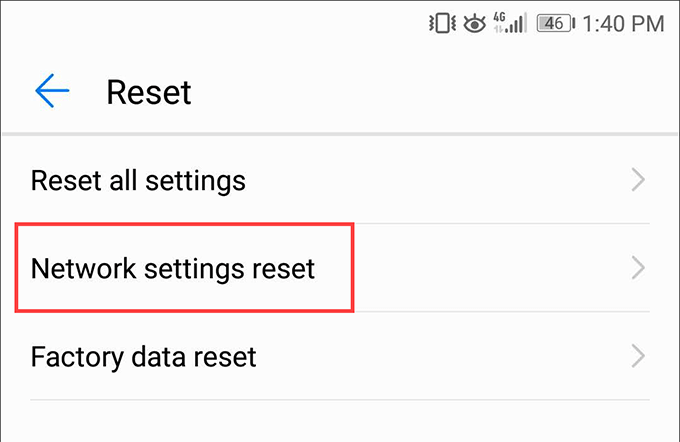
5. Nhấn lại vào Đặt lại cài đặt mạngđể xác nhận.
Xóa bộ nhớ cache DNS trên iPhone
Nếu bạn sử dụng iPhone, việc bật / tắt Chế độ trên máy bay, buộc khởi động lại thiết bị hoặc đặt lại cài đặt mạng sẽ giúp bạn xóa bộ nhớ cache DNS.
Bật / Tắt Chế độ trên máy bay trên iPhone
Vuốt xuống từ trên cùng bên phải màn hình iPhone để mở Trung tâm điều khiển. Nếu thiết bị của bạn sử dụng Touch ID, hãy vuốt lên từ cuối màn hình.
Sau đó, nhấn vào biểu tượng Chế độ trên máy bay. Chờ vài giây và nhấn lại vào biểu tượng Chế độ trên máy bay.
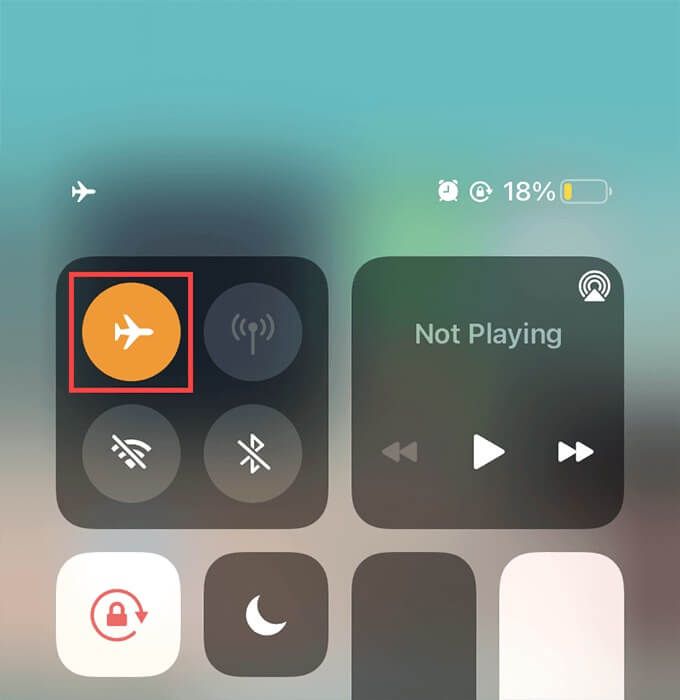
Force-Restart iPhone
Buộc -Khởi động lại iPhone yêu cầu nhấn các tổ hợp nút cụ thể thay đổi tùy thuộc vào kiểu dáng và kiểu thiết bị của bạn.
iPhone 8 và mới hơn:Nhấn nhanh vào nút Tăng âm lượng, nhấn và thả nút Giảm âm lượngvà nhấn và giữ nút Bên cạnhcho đến khi logo Apple hiển thị trên màn hình
iPhone 7:Nhấn và giữ đồng thời cả nút Giảm âm lượngvà Bên cạnhcho đến khi bạn nhìn thấy biểu trưng Apple trên màn hình.
iPhone 6s trở về trước:Nhấn giữ đồng thời cả nút Bên cạnh/ Trên cùngvà Trang chủcho đến khi logo của Apple sho hiển thị trên màn hình.
Đặt lại cài đặt mạng iPhone
Đặt lại cài đặt mạng iPhone sẽ không chỉ xóa bộ nhớ cache DNS mà còn xóa tất cả Wi- Mạng và mật khẩu Fi. Trừ khi bạn chỉ dựa vào dữ liệu di động, bạn phải kết nối lại thủ công với từng mạng Wi-Fi sau đó. Chỉ thử cách này nếu các phương pháp khác không hoạt động.
1. Mở ứng dụng Cài đặt trên iPhone của bạn.
2. Nhấn vào Chung.
3. Nhấn vào Đặt lại.
4. Nhấn vào Đặt lại cài đặt mạng.
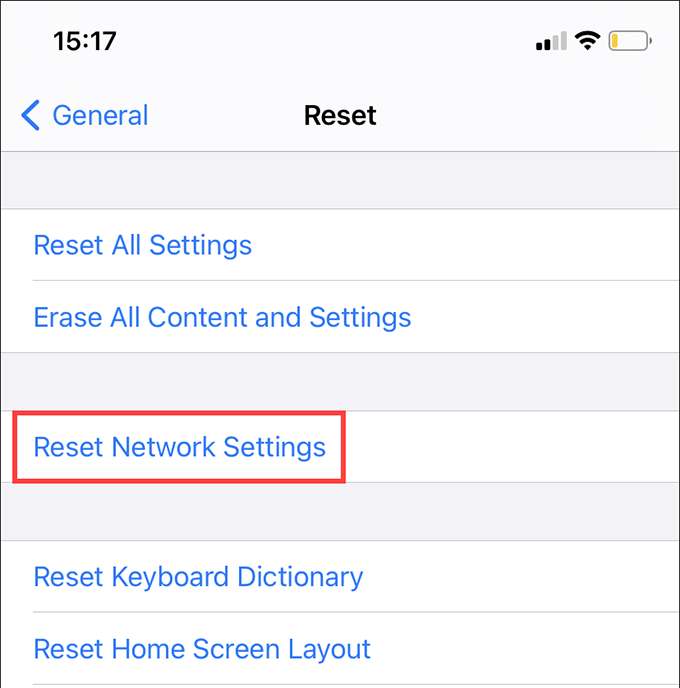
5. Nhấn lại vào Đặt lại cài đặt mạngđể xác nhận.
Đừng quên bộ nhớ cache của trình duyệt
Chỉ xả hết bộ nhớ cache DNS có thể là không đủ. Trình duyệt web lưu vào bộ đệm cục bộ tất cả các loại nội dung web khác và điều đó cũng có thể gây ra nhiều vấn đề. Nếu bạn tiếp tục gặp sự cố khi tải trang web, hãy thử xóa bộ nhớ cache của trình duyệt. Ngoài ra, đừng quên khắc phục sự cố khác liên quan đến mạng.